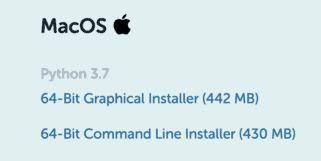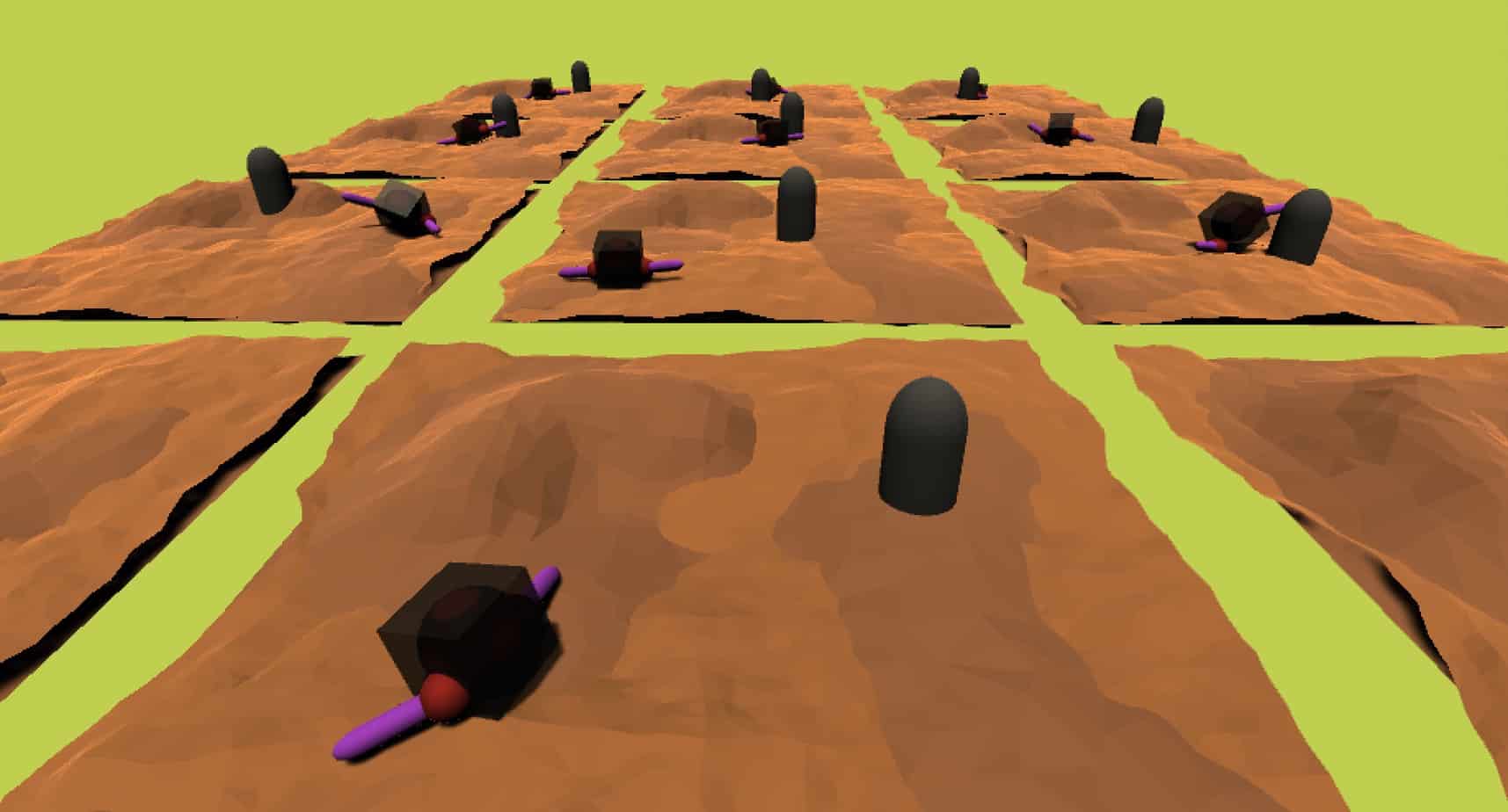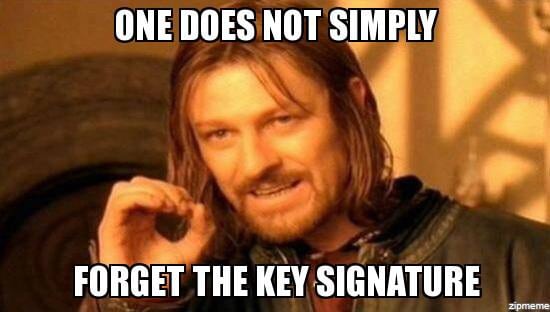Recientemente he tenido la necesidad de instalar Anaconda en MacOs Catalina, y como no podia ser de otra manera me he encontrado con algún problema. no es culpa de Anaconda ni de Catalina, es culpa de que casi siempre que necesito instalar alguna cosa en algún sitio…. falla algo.
Preparando un curso de Inteligencia Artificial usando ML Agents con Unity necesite instalar Anaconda en mi flamante nuevo MAC (el que espero que me dure 10 años como el anterior) y al intentar crear un nuevo environment para mi proyecto me encuentro con el error:
CondaValueError: The target prefix is the base prefix. Aborting.
Ya esta, ha pasado lo de siempre, alguno de los pasos no es exactamente como describen o me he olvidado de algo, así que lo resigo todo, y encuentro… algo.
Vamos a ver los pasos que he seguido para instalar CORRECTAMENTE Anaconda en MacOs Catalina. Con suerte, si lo he explicado bien, y seguís los pasos conseguiréis instalarlo en poco tiempo.
Instalando anaconda:
Nos descargamos anaconda desde: https://www.anaconda.com/products/individual
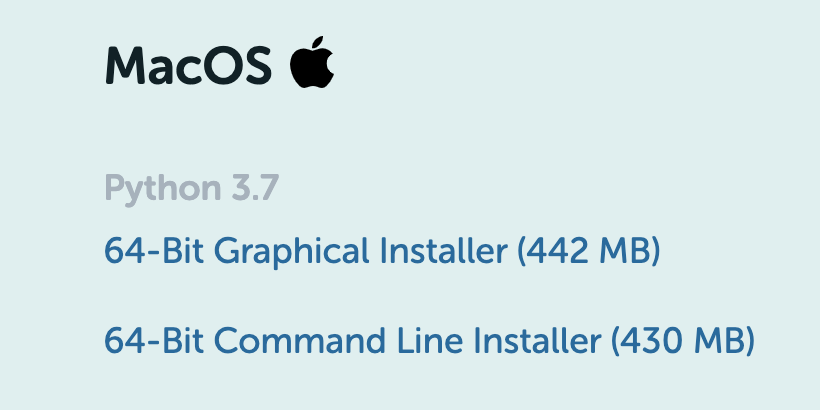
Escogemos la versión de Graphical Installer. Una vez descargado ejecutamos el fichero.. hasta aquí pues todo normal.
el punto principal, donde encontré la diferencia es cuando el proceso de instalación nos hace escoger dónde queremos instalar el programa. Lo mejor, aunque no la única opción, es escoger un directorio especifico en el que tengamos permisos completos. Es decir casi cualquiera de nuestro disco duro.

Cuando nos de la posibilidad tenemos que indicarle que queremos «Cambiar ubicación de la instalación…» le indicamos que se hace en un disco duro especifico y escogemos el directorio que mas nos plazca.
Con esta acción esquivamos una de las nuevas características de Catalina, que hace que la instalación de Anaconda falle. Catalina es muy celosa con su directorio Home, y muy restrictiva. Podemos ignorarlo, pero no tenemos ninguna necesidad, y nos ahorramos problemas.
Una vez instalado podemos ir al terminal y ejecutar:
conda
y posiblemente…. no funcione, si funciona perfecto ya estamos pero si no… nos queda un último pasito.
En el directorio donde hemos realizado la instalación de conda encontraremos una carpeta bin. En esta esta el fichero conda. Lo arrastramos al terminal y completamos con init zsh. nos quedará:
conda init zsh
Lo ejecutamos…. y a partir de aquí ya tendríamos que tener conda funcionando perfectamente en nuestro MacOs Catalina.
Espero sinceramente que os sirva y os ahorre algo de tiempo.